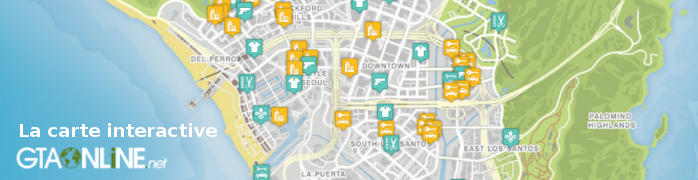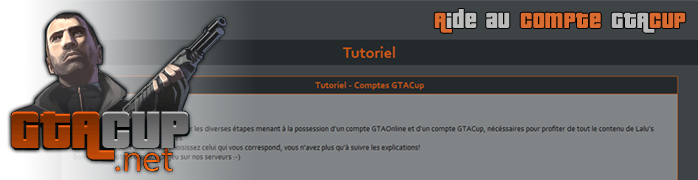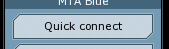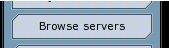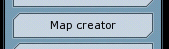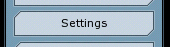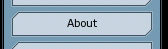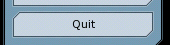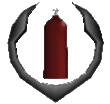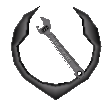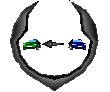Bien commencer avec MTA:SA

Multi Theft Auto: San Andreas
Multi Theft Auto: San Andreas est la dernière version de la série des MTA. Cette série est une série de modes multi-joueurs pour Grand Theft Auto. Pour GTA3 et Vice City, il vous faudra jouer sur l'ancien core, visitez http://www.multitheftauto.com. Ce mode n'est pas soutenu par Rockstar Games ou Take 2 Interactive.
Merci de noter que MTA:SA est encore une beta, ce qui veut dire que des crash peuvent arrivés.
Avant de commencer
Avant d'installer Multi Theft Auto: San Andreas, soyez sure que votre jeu ne contient aucun autre mode et qu'aucune modification y est installé. Si vous voulez garder vos modifications pour le mode solo, copier votre dossier GTA, et faites en un propre. Soyez également sure que votre système d'exploitation est soit Windows XP, Windows 2000 ou Windows Server 2003 et que votre machine est capable de lancer le jeu en mode solo. Notez que si vous jouez à GTA avec la configuration minimale, vous aurez des problèmes de lenteur avec MTA.Note: MTA:SA ne marche QUE avec GTA:SA v1.0. Ce qui veut dire que si vous avez installé le patch “no more hot coffee” vous devrez réinstaller GTA pour jouer à MTA.
Installer le jeu
1. Si vous ne l'avez pas déjà fait, aller sur http://www.mtasa.com et téléchargez le client MTA:SA.
2. Lancer l'installeur. Vous aurez une page introductive, puis l'End User License Agreement (EULA). Vous devez accepter L'EULA pour installer MTA.
3. Vous aurez alors le choix des composants à installer.
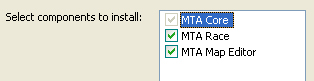
MTA Core interagie avec le jeu, c'est un composant obligatoire.
MTA Race est le mode race, c'est un composant requis pour jouer.
MTA Map Editor vous permet de créer de nouvelles maps. C'est un composant optionnel.
Vous serez après appeler à préciser le dossier dans lequel vous voulez que le mode soit installer. Vous devez mettre le chemin du dossier de San Andreas. Le chemin par défaut est : C:Program FilesRockstar GamesGTA San Andreas. Cliquer sur Installl pour commencer l'installation.
Quand l'installation est finie, vous pouvez lancer MTA directement. Vous pouvez d'ailleurs choisir de le lancer en sortant de l'installeur, cliquer sur l'option, et cliquez Finish.Lancer le jeu
Lancer Multi Theft Auto en double cliquant sur l'icone de votre bureau.
GTA: San Andreas se lancera, et une fois le chargement terminé, vous verrez le menu de MTA:SA. Vous y trouverez les options suivantes :
|
|
Quick connect – vous permet de vous connecter à un serveur si vous connaissez déjà l'ip et le port de ce serveur. Cette option est en général réserver pour les personnes habituées à un serveur, et à celles qui ne veulent pas rechercher le serveur à chaque fois dans la liste. |
|
|
Browse servers – Vous permet de voir la liste des serveurs sur lesquels vous pouvez jouer.
|
|
|
Map creator –– vous permet de créer vos propres maps, avec des checkpoints, des ramps, des pickups et plein d'autres objets. Vous pouvez uploader sur votre serveur quand vous avez fini.
|
|
|
Settings – vous permet de changer votre pseudo en jeu.
|
|
|
About – vous montre la liste des personnes ayant participées à l'élaboration du mode.
|
|
|
Quit – ferme MTA et revient à votre bureau.
|
La façon la plus simple de jouer, et trouver des serveurs, est de cliquer sur Browse Servers dans le menu. Une nouvelle fenêtre apparaitra alors :
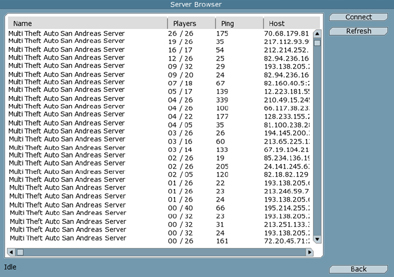
- Vous pouvez voir, sous la catégorie Name, le nom du serveur.
- Dans la colonne Players, vous pouvez voir le nombre de joueurs jouant actuellement, et le nombre maximum de joueurs pouvant jouer sur le serveur, ces données sont affichées au format [Joueurs] / [Nombre max. de joueurs].
- La colonne Ping donne le Ping du serveur, autrement dis, le temps de latence entre le serveur et votre ordinateur. Le Ping est une mesure de temps qui compte le temps que des "paquets" de données mettent pour aller jusqu'au serveur depuis votre ordinateur. Si vous avez un gros Ping, le lag sera plus important. Choisissez donc un serveur où vous aurez un Ping faible. Généralement, des serveurs prés de chez vous présenteront les meilleurs qualités en matière de Ping.
- L'Host est l'adresse IP du serveur. Vous pouvez utiliser l'IP dans Quick Connect dans le menu principal.
Chaque colonne peut être sélectionnée, et vous présentera les résultats rangés dans un ordre descendant ou remontant.
Pour une qualité de jeu optimale, chercher le meilleur rapport entre le nombre de joueurs, et le Ping.
Une fois que vous avez sélectionné un serveur, cliquez sur Connect. Si tout marche bien, vous devriez vous connecter au serveur, et joindre la prochaine partie automatiquement. Allez voir la rubrique problème en dessous si ca ne marche pas.
Comment jouer?
Quand vous rejoignez le server, vous êtes automatiquement mis en mode spectateur jusqu'à la prochaine course. Ce mode spectateur vous permet de voir les joueurs actuellement en course. Appuyez sur les touches Gauche et Droite de votre clavier pour changer de joueur. Appuyez sur les touches 1, 2 et 3 à la gauche de votre clavier pour changer de mode de vue.
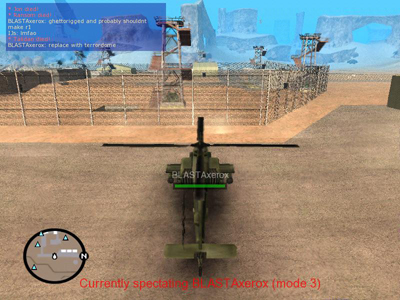
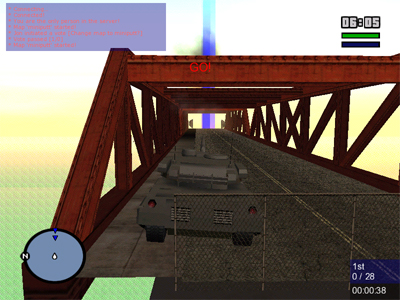
La course se termine quand tous les joueurs sont morts, ou qu'un des joueurs a gagné la course. Le statut d'un joueur peut être vu dans la liste des joueurs, grâce à la touche Tab.
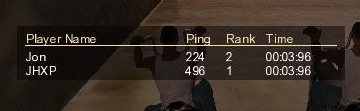
- Free Roam – dans ce mode, en général les gens font ce qu'ils veulent. Ils peuvent stunter ensemble, se battre ou juste se promener sur la map.
- War / dogfight– les joueurs spawn dans des véhicules militaires comme des tanks ou des Hydras et se battent à mort.
- Race – les joueurs se font la course pour être le premier à passer la ligne d'arrivée.

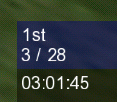

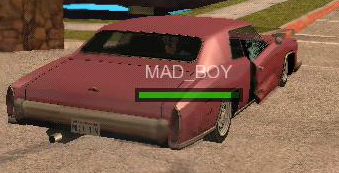
Dans MTA:SA vous trouverez trois pick-up :
|
|
Nitro – Equipe le joueur avec un module de nitro, que vous activez en cliquant sur le bouton tir. Cela donnera un coup de boost à votre véhicule, pour essayer d'arriver à sa vitesse maximum. Vous ne pouvez pas utiliser la nitro pour les bateaux, les motos, les vélos, les hélicos, et les avions.
|
|
|
Repair – Redonne toute sa vie à votre véhicule s'il est endommagé. .
|
|
|
Vehicle change – change le véhicule du joueur, par un véhicule décidé par le créateur de la map. Le nom du véhicule est affiché en dessous du pickup. Les changements de véhicules peuvent également être faits au passage d'un checkpoint. |
Les controles
Touche "en-jeu"
- F11 - Prendre un screenshot (capture d'écran)
- T - Parler de le chat ~ ou F8 - Affiche la console
- TAB - Affiche la liste des joueurs
- 1 Mode de vue numéro 1
- 2 Mode de vue numéro 2
- 3 Mode de vue numéro 3
- Fleche gauche Change le joueur que vous regardez, pour le précédent.
- Fleche droite Change le joueur que vous regardez, pour le suivant.
- F1 - Oui (accepter le vote)
- F2 - Non (refuser le vote)
Commandes de la console
Appuyez sur ~ ou F8 pour avoir acces à la console, puis tappez la commande que vous désirez, et appuyez sur entrer.
- Commande: races
Vous montre la liste des maps présentes sur le serveur. Regarder la commande vote race en dessous pour savoir comment faire un vote pour une course.
- Commande: vote race [nom de la map]
Exemple: vote race destructionderby
Faira débuté un vote pour la map sur laquelle vous voulez jouer. Les autres joueurs pourront choisir s'ils sont d'accord pour mettre cette map, ou non. Ils utiliseront (F1) pour oui ou (F2) pour non. S'il y a une majorité de vote pour, le vote passera et la nouvelle course commencera. Si vous tappez vote race * (asterisque), un vote pour une map aléatoire commencera..
- Commande: kill
Cela vous tue, et vous met automatiquement en tant que specateur.
Commande: nick [nickname]
Exemple: nick MTAPlayer
Change votre nom dans la liste des joueurs en fonction du nom que vous avez spécifié. Dans l'exemple ci-dessus, votre nom sera changé pour MTAPlayer.
- Commande: msg [pseudo] [message] ou pm [pseudo] [message]
Exemple: msg Player1 hello oupm Player1 hello
Envoi un message a la personne que vous avez spécifiée dans le champ [pseudo]. Il n'y a que la personne a qui vous envoyez le message qui peut voir le message.
- Commande: quit ou exit
Cette commande vous déconnecte du serveur ou vous êtes et ferme MTA pour vous renvoyer sur votre bureau Windows.
- Commande: ver
Montre la version avec laquelle vous jouez et les infos du copyright.
- Commande: time
Vous donne l'heure.
Commande: disconnect
Vous déconnecte du serveur et vous renvoi sur le menu principal.
- Commande: say [texte]
Exemple: say hello
Vous permet de parler dans le chat depuis la console.
-Commande: slap [pseudo]
Exemple: slap Player1
Ceci est une commande IRC bien connue. Quand vous la tapée, vous verrez dans le chat "Player2 slapped Player1 around a bit with an old trout". Cela peut être utile pour attirer l'attention de quelqu'un.
-Commande: me [text]
Exemple: me runs
C'est une autre commande tres connue de IRC. Cela met votre pseudo devant ce que vous dites, et colore la phrase en rose.
- Commande: ignore [pseudo]
Exemple: ignore Player2
Cette commande vous permet de ne plus voir les messages du joueur que vous avez désiré ignorer. Pour ne plus ignorer cette personne, re-tappez ignore [pseudo].
- Commande: rcon_login [mdp]
Exemple: rcon_login monmotdepasse
Permet à un joueur de se logger en admin (s'il l'est) pour administrer le serveur, avec des fonctions comme kicker, bannir, changer de map ect...
- Commande: rcon [commande] [valeure]
Exemple: rcon kick Player1
Permet à l'admin logger avec le rcon d'executer des commandes, comme bannir, kicker, freezer, muter..
Problemes connus
Vous avez une erreur de timeout quand vous voulez vous connecter à un serveur.
Il s'agit soit d'un problème serveur, soit d'un problème avec votre connexion. Si l'erreur timeout se produit pendant que vous jouez, vérifier si votre connexion est toujours activée. Si ce n'est pas le cas, le serveur a du être rebooter ou arrêter. Dans ce cas essayez de vous connecter quelques minutes âpres. Si ca ne marche pas, essayer de vous connecter à un autre serveur.
Si cela vous arrive pendant la connexion au serveur, vérifiez que le serveur est toujours en fonctionnement (ou essayez un autre serveur). Si le problème persiste, soyez sure que vous n'avez pas un problème avec votre connexion internet ou avec votre pare-feu ou routeur qui pourrait bloquer MTA.
Le jeu lag.
Cela peut être dû à un PC peu performant, ou à des problèmes de connexion avec le serveur. Le meilleur moyen de réduire le lag, est de diminuer le niveau de graphisme au minimum, de fermer tous les programmes pouvant utiliser de la bande passante, et de sélectionner un serveur prés de chez vous, et où le nombre de joueurs est faible. Si les problèmes de lag persistent, vous devriez penser à mettre à jour votre PC ou votre connexion pour les rendre plus puissantes...
le jeu crash.
MTA est une beta, des crash peuvent donc arrivés. Si le jeu plante pendant que vous jouez, merci de poster sur le forum MTA pour que le bug soit fixé rapidement.